怎么解决trustedinstaller.exe进程占用内存-创新互联
一、现象描述:
今天在巡检服务器时,发现一台服务器的内存占用在持续升高,造成应用系统运行缓慢,这种情况以前只在拷贝或备份大量数据时出现过,查看任务管理器中的性能,发现CPU在不断大幅波动,内存占用在持续提升,根据内存进行排序,发现trustedinstaller.exe进程占用了大量的内存空间如下图: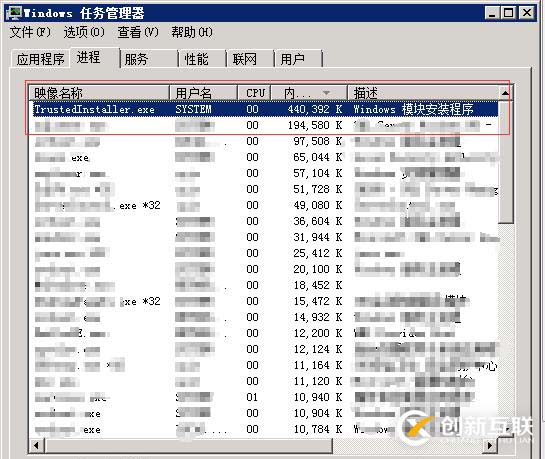
二、问题分析:
点击右键查找文件所在位置,文件路径为: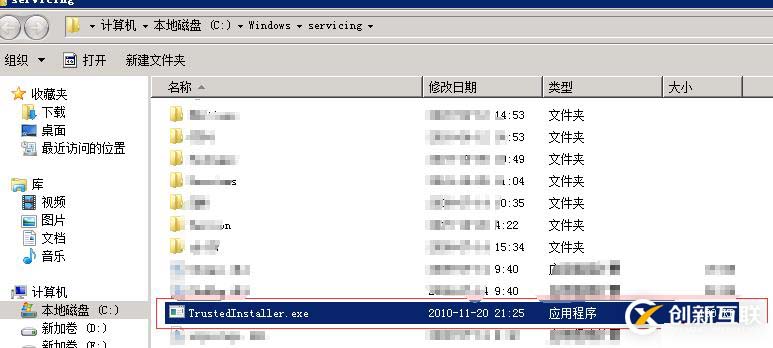
查看文件的属性信息: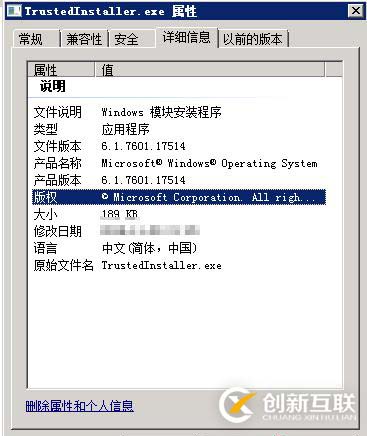
可以看到此文件为系统文件。百度此文件信息,得到以下介绍:
TrustedInstaller.exe实际上是“Windows Modules Installer”这个服务的进程,路径位于C:\Windows\servicing\TrustedInstaller.exe。当进行Windows Update,或者安装某些微软发布的安装包时,Windows Modules Installer服务会自动运行,以便可以修改或者替换系统文件。
以及常见问题:*
开机时候“Trustedinstaller.exe”这个进程有时会占用100%的CPU很长时间,TrustedInstaller.exe进程是Windows Vista系统中的安全进程,如果占用率很高如90%或100%是因为Vista/windows7在安装一些系统模块,如Windows Update正在自动下载安装Vista/windows7安全更新,这个期间可能会出现TrustedInstaller.exe进程CPU占用率100%;如果关闭这个进程,会影响系统更新或者更改系统设置的操作。
既然这个文件跟自动更新有关,如果系统暂时不需要自动更新的话,为恢复系统性能,可选择暂时关闭系统自动更新。
三、问题解决:
关闭操作系统自动更新的步骤为:
1、开始--控制面板--找到Windows update选项: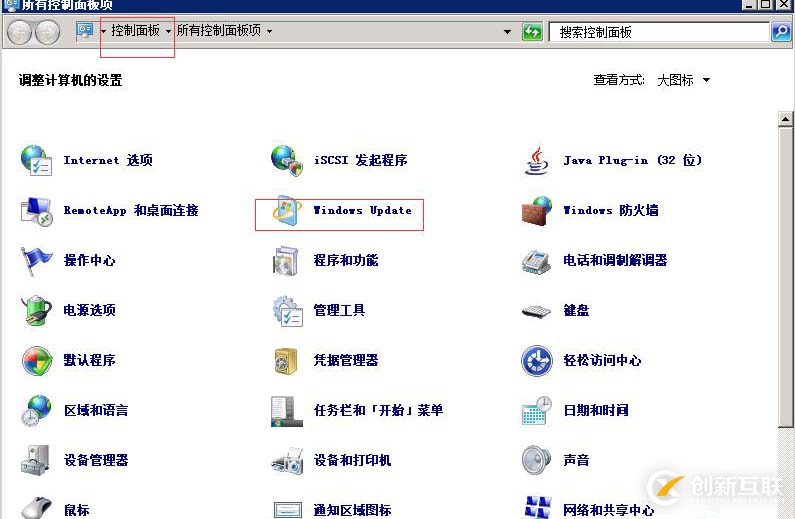
2、在Windows update选项中点击左侧的更改设置: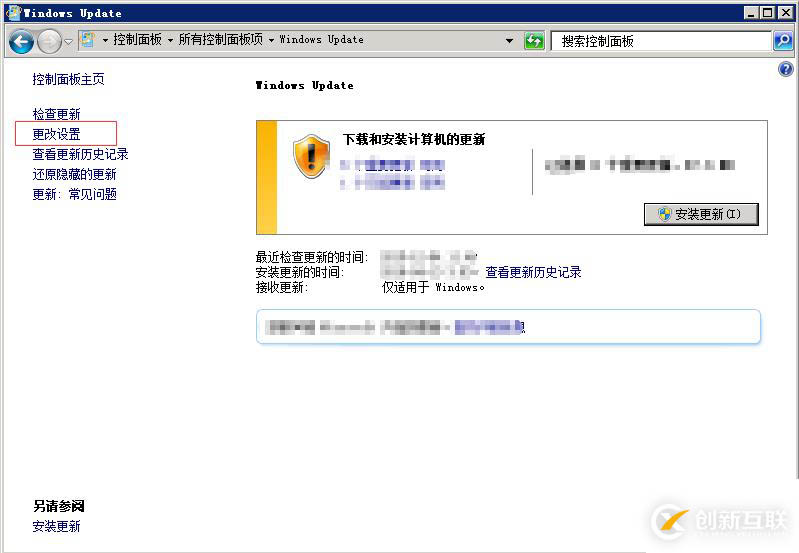
3、在重要更新处选择“从不检查更新(不推荐)”,然后点击确定即可: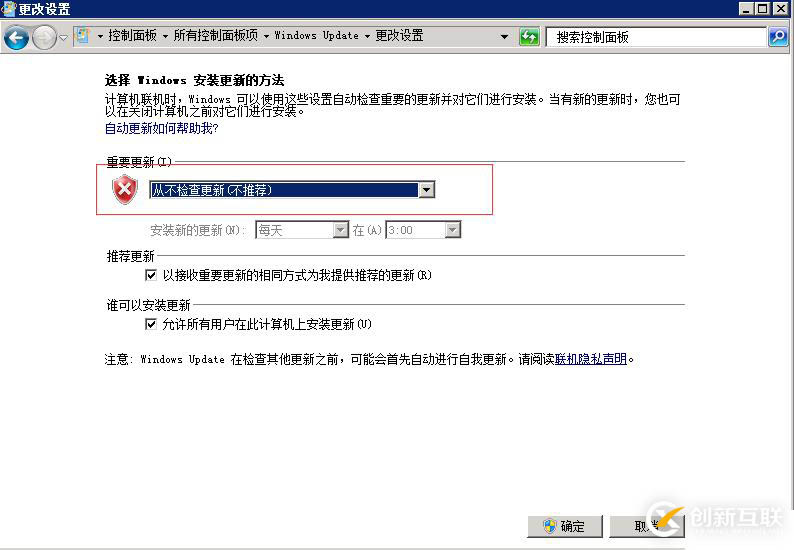
4、注意:自动更新是保障系统安全的重要方式,为保障系统安全,在服务器空闲时需手动检查并更新系统,保持系统最新。
另外有需要云服务器可以了解下创新互联scvps.cn,海内外云服务器15元起步,三天无理由+7*72小时售后在线,公司持有idc许可证,提供“云服务器、裸金属服务器、高防服务器、香港服务器、美国服务器、虚拟主机、免备案服务器”等云主机租用服务以及企业上云的综合解决方案,具有“安全稳定、简单易用、服务可用性高、性价比高”等特点与优势,专为企业上云打造定制,能够满足用户丰富、多元化的应用场景需求。
网站名称:怎么解决trustedinstaller.exe进程占用内存-创新互联
浏览路径:https://www.cdcxhl.com/article24/cecpje.html
成都网站建设公司_创新互联,为您提供小程序开发、品牌网站设计、虚拟主机、建站公司、商城网站、全网营销推广
声明:本网站发布的内容(图片、视频和文字)以用户投稿、用户转载内容为主,如果涉及侵权请尽快告知,我们将会在第一时间删除。文章观点不代表本网站立场,如需处理请联系客服。电话:028-86922220;邮箱:631063699@qq.com。内容未经允许不得转载,或转载时需注明来源: 创新互联

- APP设计之功能入口设置规范 2022-06-27
- 如何建立愉悦APP设计引导体验? 2022-06-28
- 网站APP设计师如何规避字体版权 2021-06-05
- 移动APP设计对网站布局的影响 2016-08-25
- UI不得不知的app设计布局之道 2022-11-21
- APP设计时必须要注意6大要点 2022-08-06
- APP开发过程中用户体验设计需考虑的9大原则 2023-03-04
- APP设计开发中产品经理岗位有什么重要作用 2020-12-09
- 网站和APP设计中防沉迷系统浅析 2023-02-20
- app设计的基础认识 2022-11-14
- 关于儿童产品的网站APP设计原则 2021-05-11
- 移动APP设计趋势:神奇的微互动 2015-12-03